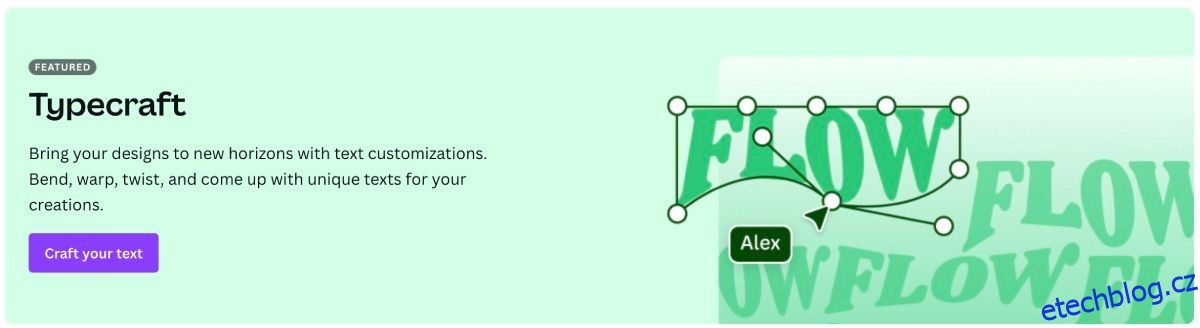Canva má spoustu možností, pokud jde o přizpůsobení textu. Na kartě Text můžete začít od začátku a najít písmo, které doplňuje vaši kresbu. Můžete také procházet kombinacemi písem, které pro vás Canva připravila.
Kromě toho je ve výběru aplikace Canva k dispozici TypeCraft – možnost, která vám umožní skutečně personalizovat váš text jakýmkoli způsobem. Níže je uveden návod, jak najít a používat aplikaci TypeCraft v Canva.
Table of Contents
Co je TypeCraft v Canva?
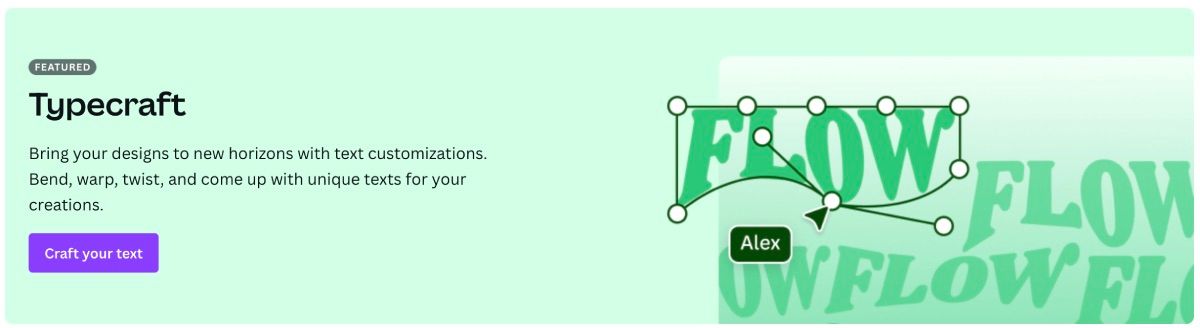
Existuje několik věcí, které můžete vytvořit v Canva s nulovým úsilím, a přidání TypeCraftu do vašeho návrhu je jednou z nich.
TypeCraft je textová aplikace třetí strany vytvořená společností Zeppelin Labs, kterou najdete na Canva. Jeho jediným účelem je dát tvůrcům možnost tvarovat svůj text jakýmkoli způsobem, který uznají za vhodný pro své návrhy. Svá slova můžete formovat do jakékoli formy, kterou chcete, a přitom zachovat integritu textu.
Máte například na svém návrhu volné místo, kam chcete umístit nadpis? Můžete přidat svůj text, vybrat písmo a pak jej bez námahy pokřivit tak, aby odpovídalo otevřenému prostoru.
Kde najít TypeCraft
Aplikaci TypeCraft můžete na Canva najít dvěma způsoby – to, jak aplikaci otevřete, závisí na tom, kde se ve svém projektu nacházíte.
Pokud začínáte od nuly, což znamená, že jste ještě neotevřeli stránku Canva Editor, začnete na hlavní stránce Canva. Na levé straně stránky klikněte v hlavní nabídce na Aplikace. Pokud nejsou k dispozici žádné možnosti k výběru, klikněte na ikonu se třemi řádky a měla by se zobrazit hlavní nabídka.

Do vyhledávacího pole aplikací zadejte TypeCraft a stiskněte Enter. Klikněte na aplikaci TypeCraft a poté vyberte Použít v novém designu. Zde si můžete buď vybrat typ designu, který chcete otevřít, nebo přidat vlastní rozměry.
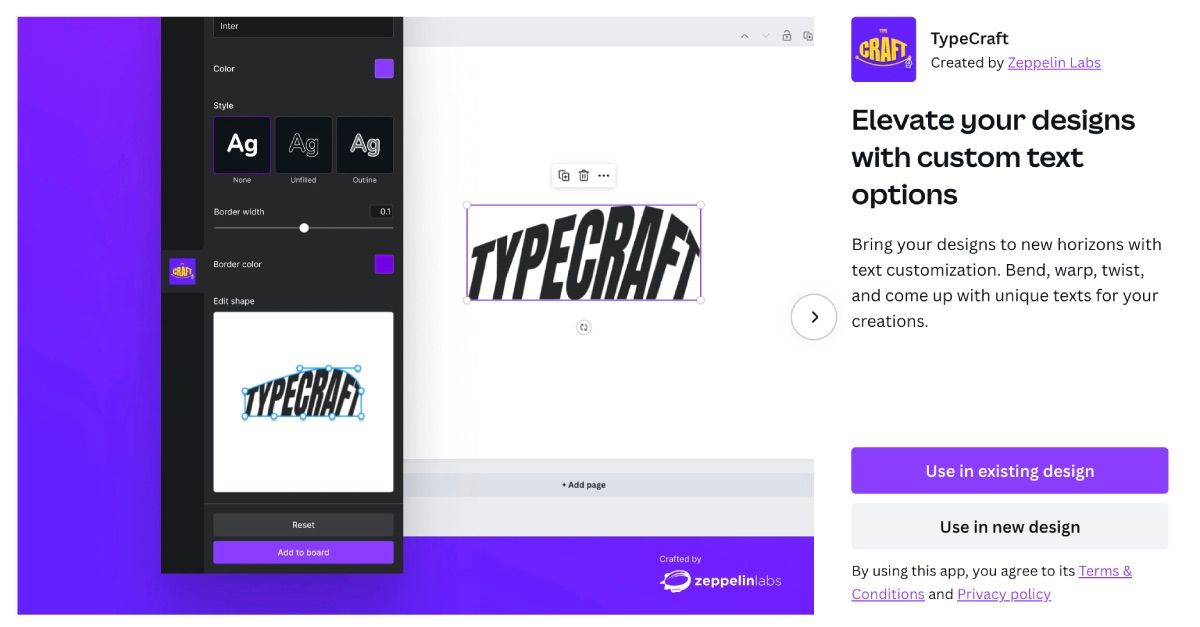
Pokud již máte otevřený návrh, na kterém chcete použít TypeCraft, můžete vybrat Použít ve stávajícím návrhu.
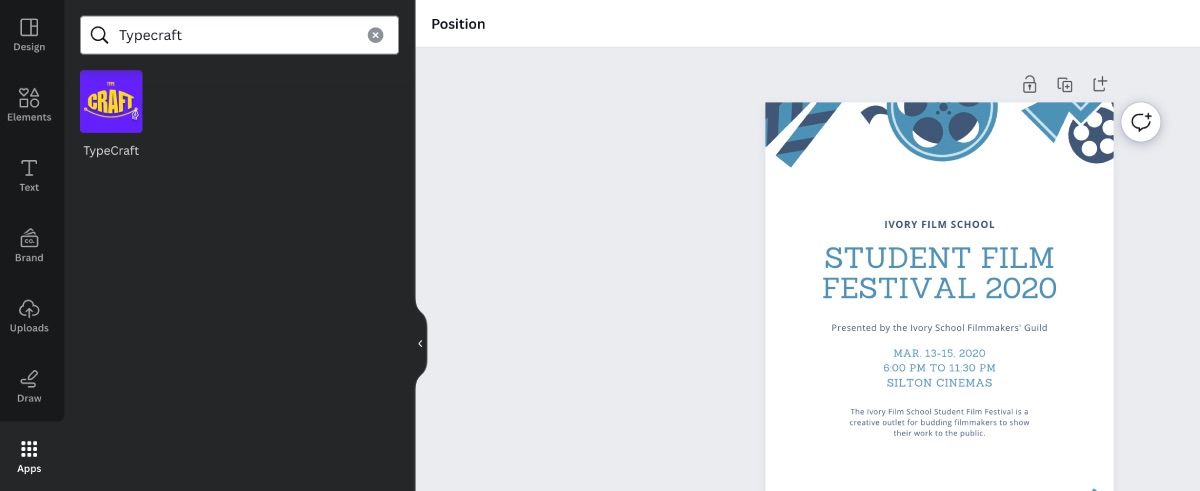
Aplikaci najdete také na stránce Editoru. Předpokládejme, že jste uprostřed vytváření letáku ze šablony Canva; jednoduše otevřete kartu Aplikace na levé straně obrazovky a do vyhledávacího pole zadejte TypeCraft. Kliknutím na aplikaci ji otevřete a nyní můžete začít.
Jak používat TypeCraft v Canva
Používání TypeCraftu je neuvěřitelně přímočaré. Než použijete přizpůsobený text na svůj návrh, musíte jej nejprve vytvořit.
Když je otevřená aplikace TypeCraft, uvidíte několik kategorií, které je třeba dokončit. Nejprve zadejte text, který chcete přidat do svého návrhu. Mějte na paměti, že každý řádek textu bude potřebovat vlastní aplikaci TypeCraft.
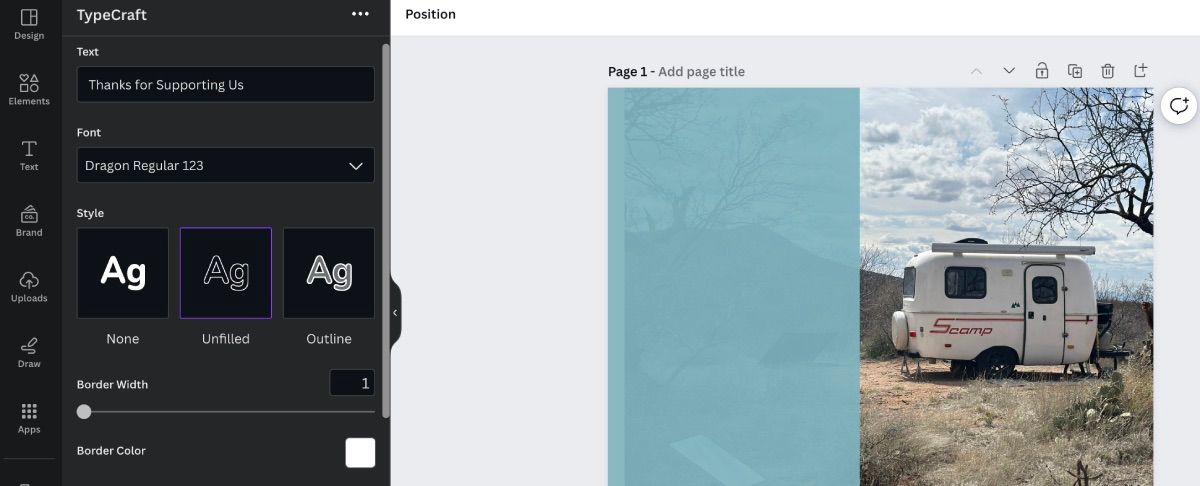
Po napsání textu vyberte písmo a styl. Na výběr je několik písem a každé bude vypadat jinak, pokud k němu přidáte styl, takže si s procházením dejte čas. Jakmile to dokončíte, vyberte barvu písma.
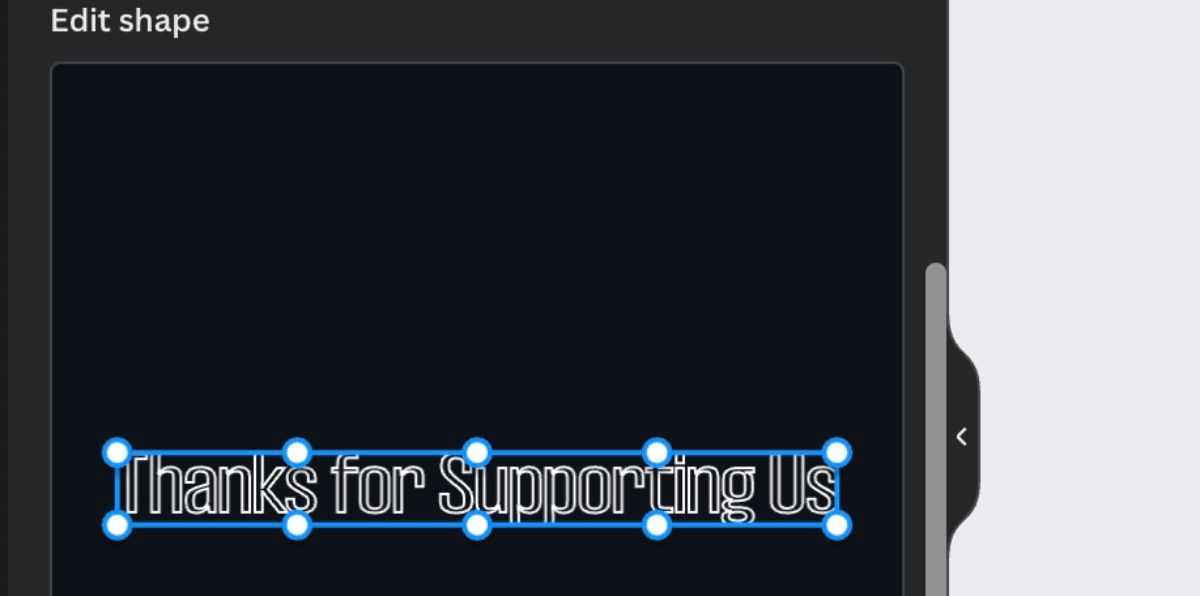
Úprava tvaru textu je časově nejnáročnější proces používání TypeCraft. Chcete-li začít upravovat text, uchopte kurzorem bílou tečku a přesuňte ji.
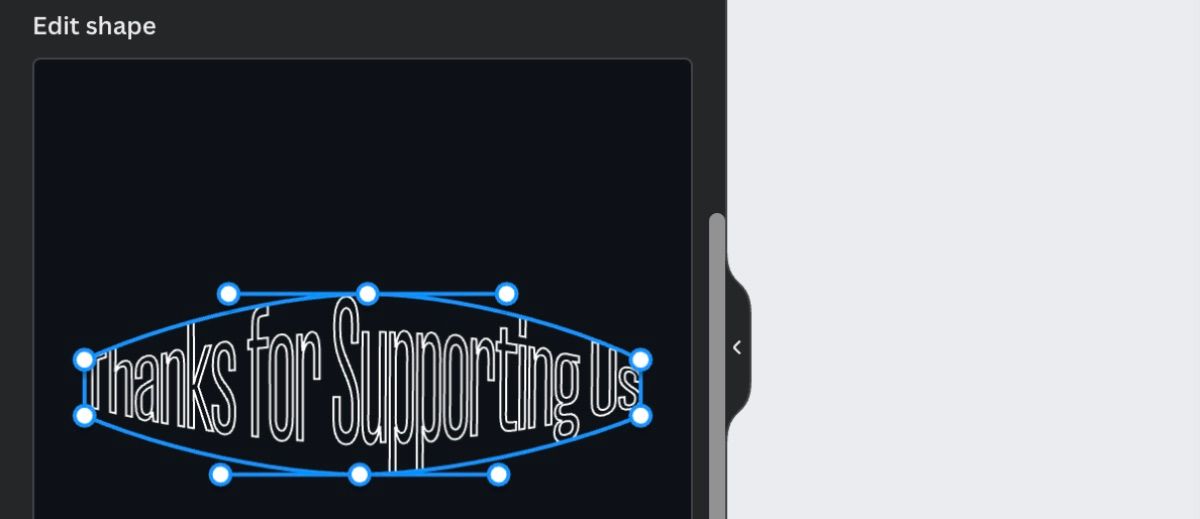
Každá bílá tečka, kterou uvidíte, změní text na základě vašeho pohybu, takže pomalý pohyb je zde nejlepším postupem – zvláště pokud máte konkrétní tvar, který potřebujete pro svůj návrh. Pokud se vám nelíbí tvarování textu, můžete jej vždy restartovat kliknutím na Obnovit tvar.
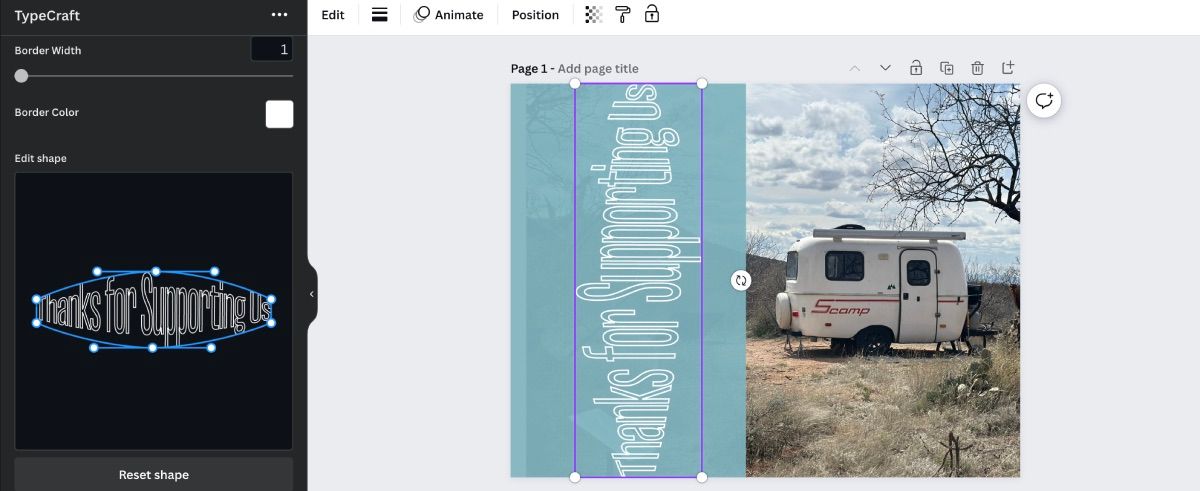
Až budete s výsledky spokojeni, klikněte na Přidat prvek do návrhu a podle toho upravte.
Použijte TypeCraft k přizpůsobení svého dalšího kreativního projektu
Canva zahrnula do své rozsáhlé platformy mnoho aplikací, které vám mohou pomoci personalizovat vaše návrhy. Až budete příště pracovat na kreativním projektu, vyzkoušejte TypeCraft a zjistěte, jak může pokřivení textu dát vaší kresbě jedinečný dojem.